Bitcrusher-Steuerungen in Final Cut Pro für den Mac
Bitcrusher ist ein digitaler Low-Res-Verzerrungseffekt. Du kannst mit ihm den Klang früher digitaler Audiosysteme emulieren, künstliches Aliasing durch Teilen der Sample-Rate erzeugen oder Signale bis zur Unkenntlichkeit verzerren.
Informationen zum Hinzufügen des Bitcrusher-Effekts zu einem Clip und Einblenden der Steuerungen des Effekts findest du unter Hinzufügen von Logic-Effekten zu Clips in Final Cut Pro für den Mac.
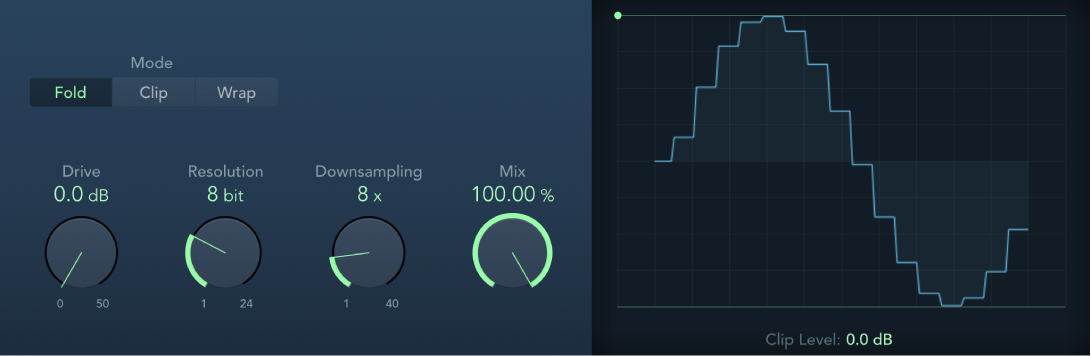
Modus-Tasten: Legen den Verzerrungsmodus auf „Fold“, „Clip“ oder „Wrap“ fest. Damit werden Signalspitzen verarbeitet, die den Übersteuerungspegel (Clip-Level) überschreiten.
Hinweis: Der Parameter „Clip Level“ hat einen bedeutenden Einfluss auf das Verhalten aller drei Modi. Dies wird in der Grafikanzeige der Wellenform ersichtlich. Experimentiere daher mit den einzelnen Modus-Tasten und passe den Regler „Clip Level“ an, um ein Gefühl für die Auswirkungen dieser Steuerelemente zu bekommen.
Taste „Fold“: Mit dieser Taste wird eine weichere Verzerrung eingestellt, indem der mittlere Teil des Signals über dem Schwellenwert im Pegel halbiert wird. Die Anfangs- und Endpegel des übersteuerten Signals bleiben unverändert.
Taste „Clip“: Durch Aktivieren wird eine abrupte Verzerrung verursacht, sobald der Clipping-Schwellenwert überschritten wird. Das sog. „Clipping“, das bei den meisten digitalen Systemen auftritt, kommt dem Cut-Modus am nächsten.
Taste „Wrap“: Mit dieser Taste wird eine weniger ausgeprägte Verzerrung eingestellt, indem die Anfangs-, Mitten- und Endpegel des Signals oberhalb des Schwellenwerts versetzt werden. Dieser Parameter glättet die Signalpegel beim Überschreiten des Schwellenwerts. Der mittlere Teil des übersteuerten Signals ist außerdem „weicher“ als beim Cut-Modus.
Drehregler und Feld „Drive“: Legen die Verstärkung des Eingangssignals fest.
Hinweis: Wenn die Drive-Einstellung erhöht wird, wird in der Regel auch das Ausmaß der Verzerrung beim Effekt-Ausgang erhöht.
Drehregler und Feld „Auflösung“: Legt die Bitrate (zwischen 1 und 24 Bit) fest, um die Rechenpräzision des Prozesses zu beeinflussen. Durch das Vermindern des Werts erhöht sich die Anzahl der Sampling-Fehler, wodurch eine stärkere Verzerrung erzeugt wird. Bei sehr niedrigen Werten kann der Anteil der Verzerrungen höher sein als der Pegel des brauchbaren Signals.
Drehregler und Feld „Downsampling“: Reduziert die Sample-Rate. Ein Wert von „1x“ hat keinen Effekt auf das Signal, ein Wert von „2x“ halbiert die Sample-Rate und ein Wert von „10x“ reduziert sie auf ein Zehntel des ursprünglichen Signals. (Wenn du beispielsweise ein 44,1-kHz-Signal mit „10x“ bearbeitest, beträgt seine Sample-Rate nur noch 4,41 kHz.)
Hinweis: Das Downsampling hat keinen Einfluss auf die Wiedergabegeschwindigkeit oder die Tonhöhe des Signals.
Drehregler und Feld „Mix“: Bestimme das Verhältnis zwischen dem Signal „Dry“ und dem Signal „Crushed“.
Anzeige „Wellenform“: Veranschaulicht die Auswirkung der Parameter auf den Verzerrungsprozess.
Aktivpunkt und Feld „Clip Level“: Bestimme den Punkt (unterhalb des Clipping-Schwellenwerts für den Clip), an dem das Übersteuern des Signals einsetzt. Durch Bewegen des grünen Punkts oben links oder vertikales Bewegen des Zeigers im Feld wird der Übersteuerungspegel (Clip-Level) festgelegt.